「最近パソコンが重い…」 「ディスク容量が知らないうちに減っている」 「アプリの表示がおかしい、更新が反映されない」
こんな症状に心当たりはありませんか?
実は、これらの問題の80%以上はキャッシュの蓄積が原因なんです。キャッシュは本来、動作を高速化するための仕組みですが、溜まりすぎると逆にパフォーマンスを低下させてしまいます。
Windows 10/11には、実に15種類以上のキャッシュが存在します。でも、どれを削除すべきか、どうやって削除するか、分からない人がほとんどです。
この記事では、安全に削除できるキャッシュから、削除時の注意点まで、すべて解説します。読み終わる頃には、あなたのPCは新品のような軽さを取り戻しているはずです!
基礎知識:キャッシュって何?削除しても大丈夫?

キャッシュの種類と役割
まず、どんなキャッシュがあるか整理しましょう。
主要なキャッシュの種類:
【システムキャッシュ】
・Windowsの一時ファイル
・更新プログラムのキャッシュ
・サムネイルキャッシュ
容量:数GB~数十GB
【ブラウザキャッシュ】
・Webページの画像やデータ
・Cookie、閲覧履歴
・ダウンロード履歴
容量:数百MB~数GB
【アプリケーションキャッシュ】
・各アプリの一時データ
・設定ファイルのバックアップ
容量:アプリによる
【DNSキャッシュ】
・ドメイン名の変換情報
・IPアドレスの記録
容量:数MB
【メモリキャッシュ】
・RAMに保存される一時データ
・実行中のプロセス情報
容量:RAM容量による
削除しても安全なキャッシュ
安全に削除できる:
- ✅ 一時ファイル(Tempフォルダ)
- ✅ ブラウザキャッシュ
- ✅ Windows Updateのキャッシュ
- ✅ サムネイルキャッシュ
- ✅ DNSキャッシュ
- ✅ ごみ箱の中身
注意が必要:
- ⚠️ プリフェッチファイル(起動は速くなるが、初回起動が遅くなる)
- ⚠️ フォントキャッシュ(再構築に時間がかかる)
- ⚠️ アイコンキャッシュ(表示が一時的におかしくなる)
削除してはいけない:
- ❌ システムファイル
- ❌ レジストリ
- ❌ ドライバーファイル
方法1:ディスククリーンアップ(最も安全な方法)
基本的な使い方
Windowsが提供する最も安全なクリーンアップ方法です。
実行手順:
- エクスプローラーを開く
- 「PC」をクリック
- Cドライブを右クリック → 「プロパティ」
- **「ディスクのクリーンアップ」**をクリック
- スキャン完了を待つ(1-5分)
- 削除する項目にチェック
- 「OK」 → 「ファイルの削除」
削除推奨項目:
- ✅ ダウンロードされたプログラムファイル
- ✅ インターネット一時ファイル
- ✅ 配信の最適化ファイル
- ✅ サムネイル
- ✅ 一時ファイル
- ✅ ごみ箱
システムファイルのクリーンアップ
より多くの容量を確保できる上級モードです。
手順:
- ディスククリーンアップ画面で
- **「システムファイルのクリーンアップ」**をクリック
- 管理者権限で再スキャン
- 追加項目が表示される
追加される重要項目:
【Windows Updateのクリーンアップ】
・古い更新プログラム
・容量:数GB~10GB以上
・削除後は更新のロールバック不可
【以前のWindowsのインストール】
・Windows.oldフォルダ
・容量:20GB以上の場合も
・削除後は以前のバージョンに戻せない
【システムエラーメモリダンプファイル】
・ブルースクリーン時のダンプ
・容量:数百MB~数GB
・トラブルシューティング不要なら削除OK
方法2:ストレージセンサーで自動化(Windows 10/11)
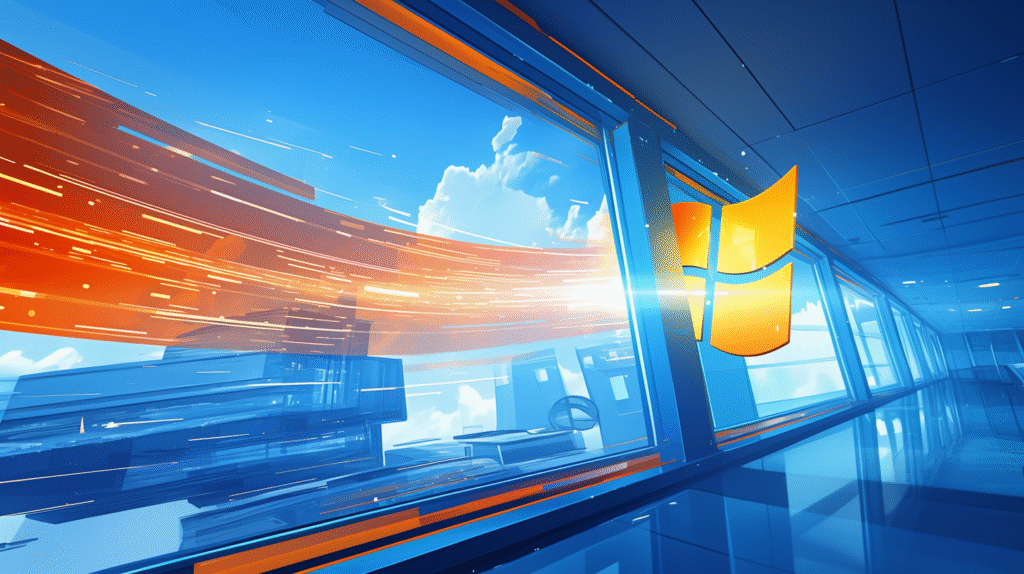
ストレージセンサーの設定
自動的にキャッシュをクリアする便利機能です。
Windows 11の設定:
- 設定 → システム → 記憶域
- **「ストレージセンサー」**をオン
- **「ストレージセンサーの構成」**をクリック
Windows 10の設定:
- 設定 → システム → ストレージ
- 「ストレージセンサーを構成するか、今すぐ実行する」
推奨設定:
【ストレージセンサーの実行】
・ディスクの空き容量が少なくなったとき
【一時ファイルの削除】
・アプリが使用していない一時ファイルを削除:オン
【ごみ箱のファイル】
・30日間ごみ箱にあったファイルを削除
【ダウンロードフォルダー】
・30日間変更されていないファイルを削除
(重要:必要なファイルは別フォルダーへ)
今すぐクリーンアップ実行
手動で即座に実行することも可能です。
実行方法:
- ストレージセンサーの設定画面
- 「今すぐクリーンアップを実行」
- 削除される容量が表示される
- 「ファイルの削除」
削除前に内容を確認できるので安心です。
方法3:一時ファイルを手動削除
Tempフォルダーの削除
最も基本的なキャッシュクリア方法です。
手順1:Windows一時フォルダー
- Windowsキー + R
- **「%temp%」**と入力してEnter
- Ctrl + A で全選択
- Shift + Delete で完全削除
- 使用中のファイルはスキップ
手順2:ユーザー一時フォルダー
- Windowsキー + R
- **「temp」**と入力
- 同様に削除
コマンドで一括削除:
# 管理者権限のコマンドプロンプトで実行
del /f /s /q %temp%\*.*
rd /s /q %temp%
del /f /s /q C:\Windows\Temp\*.*
rd /s /q C:\Windows\Temp
プリフェッチファイルの削除
Windowsの起動高速化キャッシュです。
削除方法:
- Windowsキー + R
- **「prefetch」**と入力
- 管理者権限で開く
- 全ファイルを削除
注意: 削除後、最初の起動は遅くなりますが、自動的に再構築されます。
方法4:ブラウザキャッシュのクリア
Microsoft Edge
完全クリア手順:
- Ctrl + Shift + Delete
- 時間の範囲:「すべての期間」
- 削除項目:
- ✅ 閲覧履歴
- ✅ ダウンロードの履歴
- ✅ Cookieおよびその他のサイトデータ
- ✅ キャッシュされた画像とファイル
- 「今すぐクリア」
設定で自動クリア: 設定 → プライバシー、検索、サービス → 「ブラウザーを閉じるたびにクリアするデータを選択」
Google Chrome
手順:
- Ctrl + Shift + Delete
- 期間:「全期間」
- 以下にチェック:
- 閲覧履歴
- Cookieと他のサイトデータ
- キャッシュされた画像とファイル
- 「データを削除」
詳細設定:
chrome://settings/privacy
→ 閲覧履歴データの削除
→ 詳細設定タブで細かく選択
Firefox
手順:
- Ctrl + Shift + Delete
- 消去する履歴の期間:「すべて」
- 削除項目を選択
- 「今すぐ消去」
方法5:DNSキャッシュのクリア
コマンドでDNSキャッシュをフラッシュ
ネットワークの問題解決に効果的です。
実行方法:
- 管理者権限でコマンドプロンプトを開く
- 以下のコマンドを実行:
# DNSキャッシュのクリア
ipconfig /flushdns
# 確認メッセージ
"DNS リゾルバー キャッシュは正常にフラッシュされました。"
PowerShellでの実行:
Clear-DnsClientCache
# または
ipconfig /flushdns
ネットワーク関連キャッシュの完全リセット
完全リセットコマンド:
# 管理者権限で順番に実行
ipconfig /release
ipconfig /flushdns
ipconfig /renew
netsh int ip reset
netsh winsock reset
実行後は再起動が必要です。
方法6:Windows Updateキャッシュのクリア
SoftwareDistributionフォルダーの削除
Windows Updateの問題解決に効果的です。
手順:
- 管理者権限でコマンドプロンプト
- サービスを停止:
net stop wuauserv
net stop cryptSvc
net stop bits
net stop msiserver
- キャッシュフォルダーを削除:
ren C:\Windows\SoftwareDistribution SoftwareDistribution.old
ren C:\Windows\System32\catroot2 catroot2.old
- サービスを再開:
net start wuauserv
net start cryptSvc
net start bits
net start msiserver
- Windows Updateを実行
古いフォルダーは後で削除してOKです。
方法7:その他の重要なキャッシュクリア

Microsoft Storeのキャッシュ
リセット方法:
- Windowsキー + R
- **「wsreset」**と入力
- Enter(自動的に実行される)
- Microsoft Storeが再起動
アイコンキャッシュの再構築
アイコン表示がおかしい時に有効です。
バッチファイルで実行:
@echo off
taskkill /f /im explorer.exe
cd /d %userprofile%\AppData\Local
attrib -h IconCache.db
del IconCache.db
start explorer.exe
フォントキャッシュのクリア
手順:
- サービス「Windows Font Cache Service」を停止
- 以下のファイルを削除:
C:\Windows\ServiceProfiles\LocalService\AppData\Local\FontCache\*.*
- サービスを再開
- 再起動
一括クリーンアップスクリプト
PowerShellで全キャッシュを一括削除
統合クリーンアップスクリプト:
# 管理者権限で実行
Write-Host "Windowsキャッシュクリーンアップを開始..." -ForegroundColor Green
# 一時ファイル削除
Write-Host "一時ファイルを削除中..."
Remove-Item -Path "$env:TEMP\*" -Recurse -Force -ErrorAction SilentlyContinue
Remove-Item -Path "C:\Windows\Temp\*" -Recurse -Force -ErrorAction SilentlyContinue
# プリフェッチ削除
Write-Host "プリフェッチを削除中..."
Remove-Item -Path "C:\Windows\Prefetch\*" -Force -ErrorAction SilentlyContinue
# DNSキャッシュクリア
Write-Host "DNSキャッシュをクリア中..."
Clear-DnsClientCache
# サムネイルキャッシュ削除
Write-Host "サムネイルキャッシュを削除中..."
Remove-Item -Path "$env:LOCALAPPDATA\Microsoft\Windows\Explorer\thumbcache*.db" -Force -ErrorAction SilentlyContinue
# 完了メッセージ
Write-Host "クリーンアップ完了!" -ForegroundColor Green
バッチファイルで定期実行
定期クリーンアップ.bat:
@echo off
echo === Windowsキャッシュクリーンアップ ===
echo.
echo [1/5] 一時ファイル削除中...
del /f /s /q %temp%\*.* >nul 2>&1
rd /s /q %temp% >nul 2>&1
md %temp% >nul 2>&1
echo [2/5] Windows一時ファイル削除中...
del /f /s /q C:\Windows\Temp\*.* >nul 2>&1
echo [3/5] プリフェッチ削除中...
del /f /q C:\Windows\Prefetch\*.* >nul 2>&1
echo [4/5] DNSキャッシュクリア中...
ipconfig /flushdns >nul 2>&1
echo [5/5] ディスククリーンアップ実行中...
cleanmgr /sagerun:1
echo.
echo === クリーンアップ完了! ===
pause
注意事項とトラブルシューティング
キャッシュ削除後の一時的な症状
正常な現象:
- 初回起動が遅い(キャッシュ再構築)
- Webサイトの表示が遅い(再ダウンロード)
- アイコンが一時的に白くなる
- フォントの表示が遅い
これらは一時的で、使用するうちに改善されます。
削除してはいけないファイル
絶対に削除NGなフォルダー:
- C:\Windows\System32
- C:\Windows\SysWOW64
- C:\Program Files
- C:\Program Files (x86)
- レジストリファイル
エラーが出た場合
「使用中のファイル」エラー:
- セーフモードで削除
- または再起動後すぐに削除
「アクセスが拒否されました」:
- 管理者権限で実行
- 所有権を取得してから削除
定期メンテナンスの推奨設定
自動クリーンアップのスケジュール
タスクスケジューラで設定:
- タスクスケジューラを開く
- 「基本タスクの作成」
- トリガー:週次(日曜日の夜など)
- 操作:プログラムの開始
- クリーンアップスクリプトを指定
推奨クリーンアップ頻度
【毎日】
・ブラウザキャッシュ(自動設定)
【週次】
・一時ファイル
・ごみ箱
【月次】
・ディスククリーンアップ
・Windows Updateキャッシュ
【3ヶ月ごと】
・プリフェッチ
・フォントキャッシュ
・システムファイルのクリーンアップ
まとめ:定期的なキャッシュクリアで快適なPCライフを!
ここまで読んでいただき、ありがとうございます!
キャッシュクリアは、PCを快適に使い続けるための重要なメンテナンスです。定期的に実行することで、常に最高のパフォーマンスを維持できます。
今すぐ実行すべき3つ:
- ディスククリーンアップ実行(5分)
- Cドライブ右クリック → ディスクのクリーンアップ
- システムファイルもクリーンアップ
- ストレージセンサーを有効化(2分)
- 設定 → システム → 記憶域
- 自動クリーンアップを設定
- 一時ファイル削除(1分)
- Win + R → %temp% → 全削除
覚えておくべきコマンド:
# DNSキャッシュクリア
ipconfig /flushdns
# Microsoft Storeリセット
wsreset
# 一時ファイル削除
del /f /s /q %temp%\*.*
最後のアドバイス:
キャッシュは「悪」ではありません。適度に管理することが大切です。週1回の簡単なクリーンアップと、月1回の本格的なクリーンアップを習慣にすれば、PCは常に快適に動作します。
この記事をブックマークして、定期的なメンテナンスの参考にしてくださいね。あなたのPCが、いつまでもサクサク動くことを願っています!








コメント